Win10怎么样禁止右下角的操作中心弹出通知消息
1、在Windows10系统桌面,我们右键点击左下角的开始按钮,在弹出的菜单中我们选择“运行”菜单项。
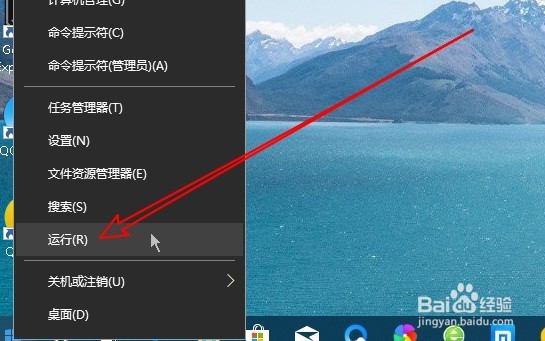
2、这时就会弹出Windows10的运行窗口,在窗口中我们输入命令regedit,然后点击确定按钮运行该命令。
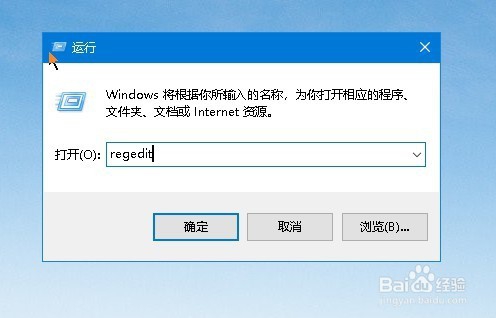
3、这时就会打开注册 表编辑器窗口,在窗口中定位到计算机\HKEY_LOCAL_MACHINE\SOFTWARE\Microsoft\Windows\CurrentVersion\ImmersiveShell注册 表项。
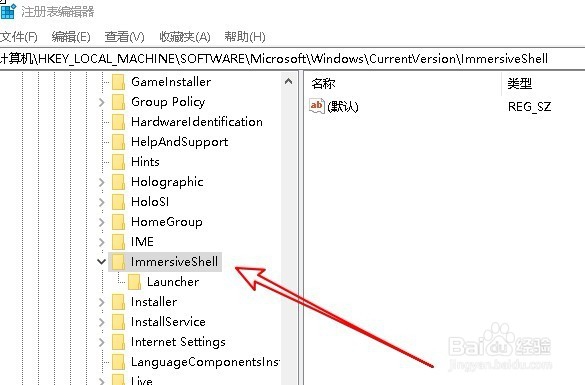
4、然后右键点击注册表右侧的空白位置,在弹出菜单中依次点击“新建/Dword(32位)值”菜单项。
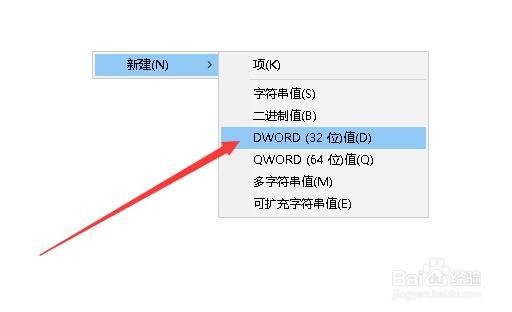
5、接下来我们把刚刚新建的 Dword键值修改为UseActionCenterExperience
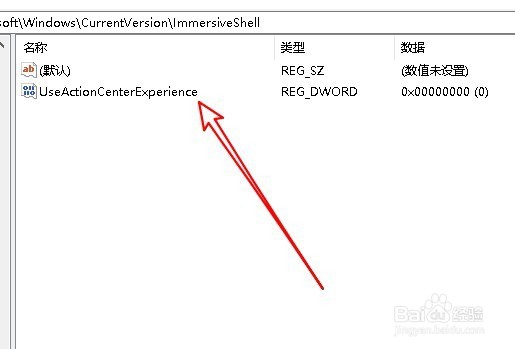
6、双击打开该键值的编辑窗口,在窗口中我们把数值数据修改为0,最后点击确定按钮。这样重新启动计算机后,我们右下角的操作中心就不会再弹出通知消息了。
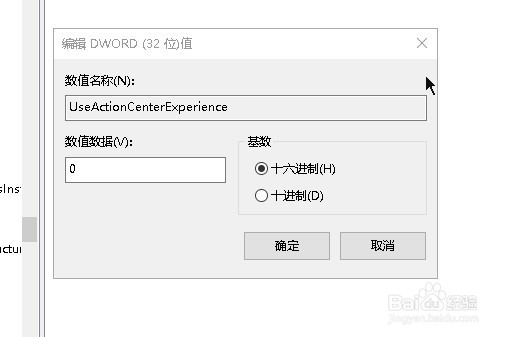
声明:本网站引用、摘录或转载内容仅供网站访问者交流或参考,不代表本站立场,如存在版权或非法内容,请联系站长删除,联系邮箱:site.kefu@qq.com。
阅读量:193
阅读量:73
阅读量:22
阅读量:26
阅读量:31